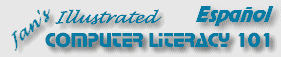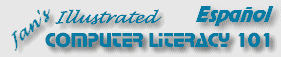|
Usted no encontrará
información sobre aplicaciones individuales en la Ayuda de Windows.
Deberá ir al menú de Ayuda de esa aplicación.
La aplicación Paint, viene incluída en las versiones de
Windows desde el Win95, de forma que es una buena opción para explorar
como conseguir Ayuda para una aplicación. Si bien los diálogos podrían
verse diferentes en distintas versiones de Paint, los temas son los
mismos.Los nombres son un poco diferentes. No necesitará ahora un juego de
instrucciones completo por separado. Las ilustraciones son las de Win95.
Va a usar Paint más adelante para imprimir las imágenes
de lo que haya hecho en los ejercicios. Paint es divertido pero además es
una útil herramienta.
|
 |

Dónde están:
JegsWorks >
Lecciones >
Windows
Antes de que comience...
Proyecto 1: Elementos de Windows 
Escritorio
& Barra de Tareas
Ventana
Mouse
Cuadro de Diálogo
Ayuda para Windows
Win95
Win98
WinXP
 Ayuda para Aplicaciones
Ayuda para Aplicaciones
 Buscar/Búsqueda Buscar/Búsqueda
Sumario
Examen
Ejercicios
Proyecto 2: Archivos y Carpetas
Buscar
Glosario
|
|
 |
Paso-a-Paso: Ayuda para Paint |
 |
| Que aprenderá: |
abrir una aplicación
abrir el Help para una aplicación
trabajar en una aplicación con la Ayuda abierta
practicar fibujo con las herramientas de Paint |
Inicio con:
 Barra de Tareas a la vista Barra de Tareas a la vista
Abrir Paint
-
 Abrir
el menú Inicio, clic en Programas para expandir el menú,
después clic en Accesorios. Finalmente, Abrir
el menú Inicio, clic en Programas para expandir el menú,
después clic en Accesorios. Finalmente,
 clic en Paint. clic en Paint.
 Cuando
Paint se abre, el tamaño de la ventana y el tamaño del área de trabajo
dependerá de que es lo que había en el, la última vez en que fué
usado. Cuando
Paint se abre, el tamaño de la ventana y el tamaño del área de trabajo
dependerá de que es lo que había en el, la última vez en que fué
usado.
Abrir Ayuda Paint
-
  Clic en Ayuda en el menú. Clic en Ayuda en el menú.
-
 Clic en Temas de Ayuda. Clic en Temas de Ayuda.
 Sorpresa! Esta vez WinXP usa el mismo estilo de Ayuda para Paint que el
de Win98. Pero, los temas tienen un nombre y están dispuestos de manera
un poco diferentes.
Sorpresa! Esta vez WinXP usa el mismo estilo de Ayuda para Paint que el
de Win98. Pero, los temas tienen un nombre y están dispuestos de manera
un poco diferentes.
-
  Abrir el tema "Dibujando Líneas y Formas" en la
ventana de Temas de Ayuda. Abrir el tema "Dibujando Líneas y Formas" en la
ventana de Temas de Ayuda.
 Para
WinXP, clic en Crear Dibujos. Para
WinXP, clic en Crear Dibujos.
-
  Abrir el documento "Dibujando una línea recta" y
leerlo. Abrir el documento "Dibujando una línea recta" y
leerlo.
 Para
WinXP, clic en Dibujar una línea recta. Para
WinXP, clic en Dibujar una línea recta.
Trabajar con la Ayuda abierta
- Volver a la ventana de Paint y dibujar
algunas líneas rectas de diferentes colores en dicha ventana.
  En
Win95 y Win98 el tema de la Ayuda de Paint permanece arriba, de manera
que podría tener que mover la ventana. (No está complacido de haber
visto antes a esa demostración?!) En
Win95 y Win98 el tema de la Ayuda de Paint permanece arriba, de manera
que podría tener que mover la ventana. (No está complacido de haber
visto antes a esa demostración?!)
 Recuerde que- para mover
una ventana, Recuerde que- para mover
una ventana,
 se arrastra la
ventana por su barra de título. se arrastra la
ventana por su barra de título.
 Se selecciona el color de una
línea haciendo clic en un pequeño cuadro de color en la Barra Color. La
tecla izquierda del mouse usa el color del frente. La tecla derecha
dibuja con el color de fondo. Se selecciona el color de una
línea haciendo clic en un pequeño cuadro de color en la Barra Color. La
tecla izquierda del mouse usa el color del frente. La tecla derecha
dibuja con el color de fondo.
Herramientas de Paint
-
 Clic en el botón de Temas de Ayuda para
volver a la ventana de Contenidos. Leer los
otros temas bajo "Dibujando Líneas y Formas. Clic en el botón de Temas de Ayuda para
volver a la ventana de Contenidos. Leer los
otros temas bajo "Dibujando Líneas y Formas.
  En
Win95, clic en el botón Temas de Ayuda para cambiar de vuelta
hacia Contenidos. En
Win95, clic en el botón Temas de Ayuda para cambiar de vuelta
hacia Contenidos.
 En
WinXP leer todos los temas que empiezan con "Dibujar
una..." En
WinXP leer todos los temas que empiezan con "Dibujar
una..."
- Practicar usando las herramientas que se describen allí .
Está muy bien divertirse un poquito!
 El ancho de la línea elegida, permanece también para
el trazado de formas. Para cambiar ese ancho de línea tendrá que volver
atrás a una herramienta de líneas para elegir el ancho. El ancho de la línea elegida, permanece también para
el trazado de formas. Para cambiar ese ancho de línea tendrá que volver
atrás a una herramienta de líneas para elegir el ancho.
Usted ha visto como abrir la Ayuda para
una aplicación y como usar lo que indica allí . A continuación aprenderá
como usar la característica Encontrar/Buscar para la Ayuda. |